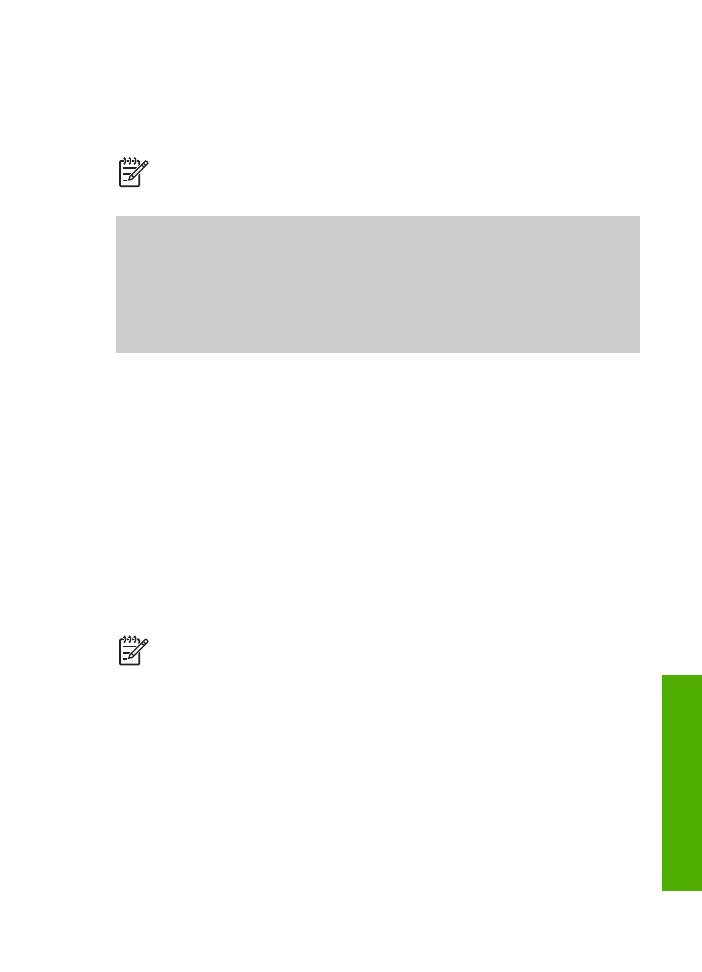
Sende en vanlig faks
Du kan enkelt sende en svart/hvitt-faks med én eller flere sider ved hjelp av
kontrollpanelet, slik det er beskrevet her. Hvis du vil sende en fotofaks eller en faks i
farger, kan du se den elektroniske
Hjelp for HP Image Zone
.
Merk
Hvis du trenger skriftlig bekreftelse på at faksene ble sendt, kan du
aktivere faksbekreftelse før du begynner å sende faksen. Hvis du vil ha mer
informasjon, kan du se
Skrive ut faksbekreftelsesrapporter
.
Brukerhåndbok
53
Fakse
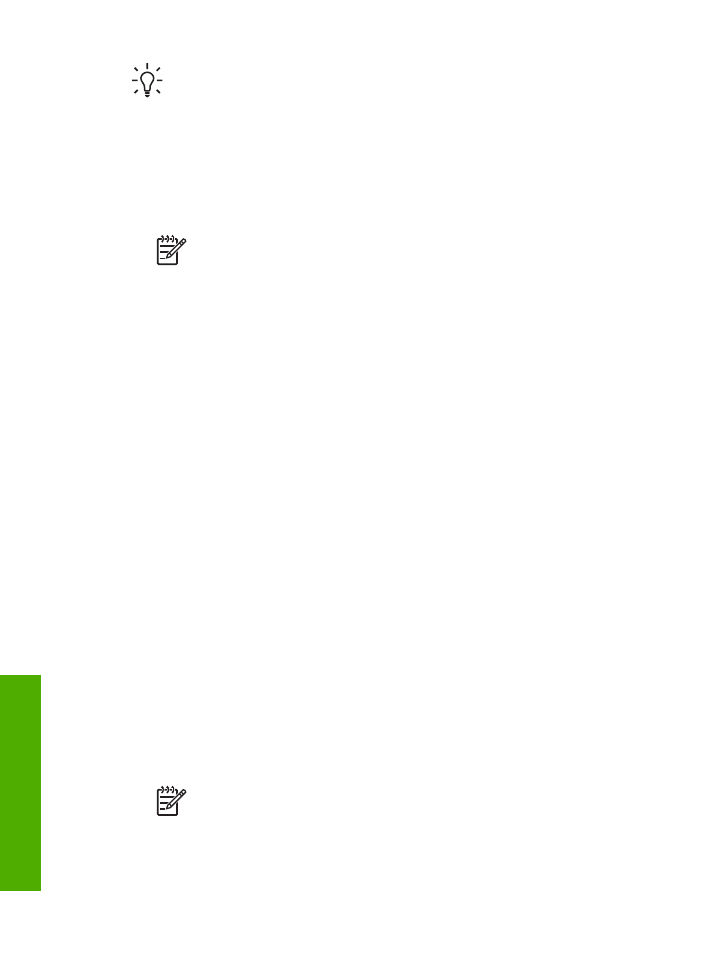
Tips
Du kan også sende en faks manuelt fra en telefon eller ved å bruke
overvåket oppringing. Med disse funksjonene kan du kontrollere
nummeroppringingen. De er også nyttige hvis du for eksempel vil ringe ved
hjelp av et kort og du må svare på tonebeskjedene når du slår nummeret. Hvis
du vil vite mer, kan du se
Sende en faks manuelt fra en telefon
eller
Sende en
faks ved hjelp av funksjonen for overvåkning av oppringing
.
1.
Legg originalen, med utskriftssiden opp, i dokumentmaterskuffen. Hvis du skal
sende en faks på én side, for eksempel et fotografi, kan du legge originalen på
glasset.
Merk
Hvis du skal sende en faks på flere sider, må du legge originalene i
dokumentmaterskuffen. Du kan ikke fakse et dokument på flere sider fra
glasset.
2.
Trykk på
Faks
.
Meldingen
Faksnummer
vises.
3.
Angi faksnummeret ved hjelp av tastaturet, trykk på
Kortnummer
eller en
ettrykksoppringingstast for å velge et kortnummer, eller trykk på
Ring på nytt /
pause
for å slå det sist oppringte nummeret på nytt.
4.
Trykk på
Start og Svart
.
–
Hvis HP All-in-One registrerer at en original er lagt i den automatiske
dokumentmateren, sender HP All-in-One dokumentet til nummeret du anga.
–
Hvis HP All-in-One ikke registrerer en original i den automatiske
dokumentmateren, vises meldingen
Fakse fra glass?
. Kontroller at
originalen er lagt på glasset, og trykk på
1
for å velge
Ja
.